Canon EOS 5D Mark IV: Open de RAW-bestanden in Capture One
DoorThis post is also available in:
Engels
Update 20-09-2016: Capture One 9.3 Is zojuist uitgekomen, met officiële ondersteuning voor de Canon 5D Mark IV RAW-bestanden. De stappen zoals beschreven in dit artikel zijn nu niet meer nodig!
Afgelopen donderdag is de langverwachte Canon EOS 5D Mark IV-camera uitgekomen. Helaas ondersteunt één van de beste RAW-converters, Phase One Capture One, het openen van de RAW-bestanden van de camera nog niet. Afgelopen vrijdag heb ik een onofficiële manier gevonden, een “hack”, die het mogelijk maakt om de bestanden te importeren in Capture One en om ze te verwerken, totdat de officiële versie van Capture One met ondersteuning voor de Canon EOS 5D Mark IV uit zal komen. Ik leg je uit hoe het werkt, maar er zijn een aantal dingen waarmee je rekening dient te houden.
- Het cameramodel in de EXIF-data wordt veranderd naar de Canon EOS 5DS, we foppen Capture One
- Capture One heeft nog geen ICC-kleurenprofiel voor de Canon EOS 5D Mark IV en gebruikt het profiel van de Canon EOS 5DS
- Er is een kans dat de witbalans soms niet correct wordt geïmplementeerd, met name met de nieuwe “pure witbalans” cameramodus, het lijkt terug te springen naar “sfeer-witbalans”
- Tetheren werkt nog niet, vanwege het feit dat we de RAW-bestanden “hacken” voordat we ze importeren
- Zorg ervoor dat je een back-up maakt van je originele RAW-bestanden
- Heb ik het al genoemd? Back-up je originele RAW-bestanden eerst…
We gaan gebruikmaken van het gratis open source exiftool-programma om de EXIF-data van de RAW-bestanden aan te passen. Ik gebruik het op de Mac, maar exiftool werkt ook op Linux en zou ook op Windows moeten werken, hoewel ik dat niet kan testen. Ik leg de stappen voor de Mac uit.
- Installeer exiftool vanaf hun website, Mac-gebruikers kunnen de Mac OS X package kiezen of het installeren via Homebrew met brew install exiftool
- Plaats de RAW-bestanden van de Canon EOS 5D Mark IV in een map. Ik maakte een map op mijn bureaublad met de naam “RAW-Files”, maar denk eraan om de originele RAW-bestanden te back-uppen zoals hierboven genoemd
- Open de Terminal app. Standaard is het geïnstalleerd in Programma’s -> Hulpprogramma’s, maar je kunt het ook openen via CMD + Spatie en dan “Terminal” typen
- Geef het volgende commando in, zonder al op enter/return te drukken:
exiftool -model="Canon EOS 5DS" -preserve -overwrite_original
- Voeg een enkele spatie in (direct na -overwrite_original)
- Sleep de “RAW-Files”-map van je bureaublad naar het Terminal-venster, zodat Terminal vervolgens automatisch het volledige pad naar de map invoegt op de commandoregel
- Verwijder de extra spatie en voeg een slash en een asterisk in op het einde: /*
- In mijn geval ziet het volledige commando er zo uit:
exiftool -model="Canon EOS 5DS" -preserve -overwrite_original /Users/hans/Desktop/RAW-Files/*
- Druk op enter/return en wacht
- Klaar! Je kunt Terminal nu afsluiten en de bestanden openen met Capture One 😃
Bedankt AronQZ voor de herinnering over de EOS 5DS camera-modelnaam, omdat ik afgelopen vrijdag experimenteerde met de naam van de Canon EOS 1DX Mark II en anderen, en vanwege mijn drukke schema kon ik me niet meer precies herinneren welke ook alweer welke was.
Nu kun je genieten van de geweldige scherpte en dynamisch bereik van je gloednieuwe RAW-foto’s in Capture One. Je kunt deze “hack” blijven gebruiken totdat Capture One officieel de Canon EOS 5D Mark IV ondersteunt. Ik zal dit artikel bijwerken zodra de nieuwe Capture One met officiële ondersteuning wordt uitgebracht.
Update: er is inmiddels een draadje op DPReview met achtergrondinformatie.
App Update: Ik heb snel een simpele app gemaakt (en je hebt ook nog steeds exiftool nodig, geïnstalleerd). Je sleept gewoon de RAW-bestanden op het programmaicoon en vervolgens converteert de app de bestanden voor je. Het zoekt naar het exiftoolprogramma in /usr/local/bin (ik heb het via Homebrew geïnstalleerd). Download de app hier: 5divto5ds-app en probeer het. Ik heb ook een versie gemaakt voor als exiftool geïnstalleerd is in /usr/bin en deze kun je hier downloaden: 5divto5ds-2-app.
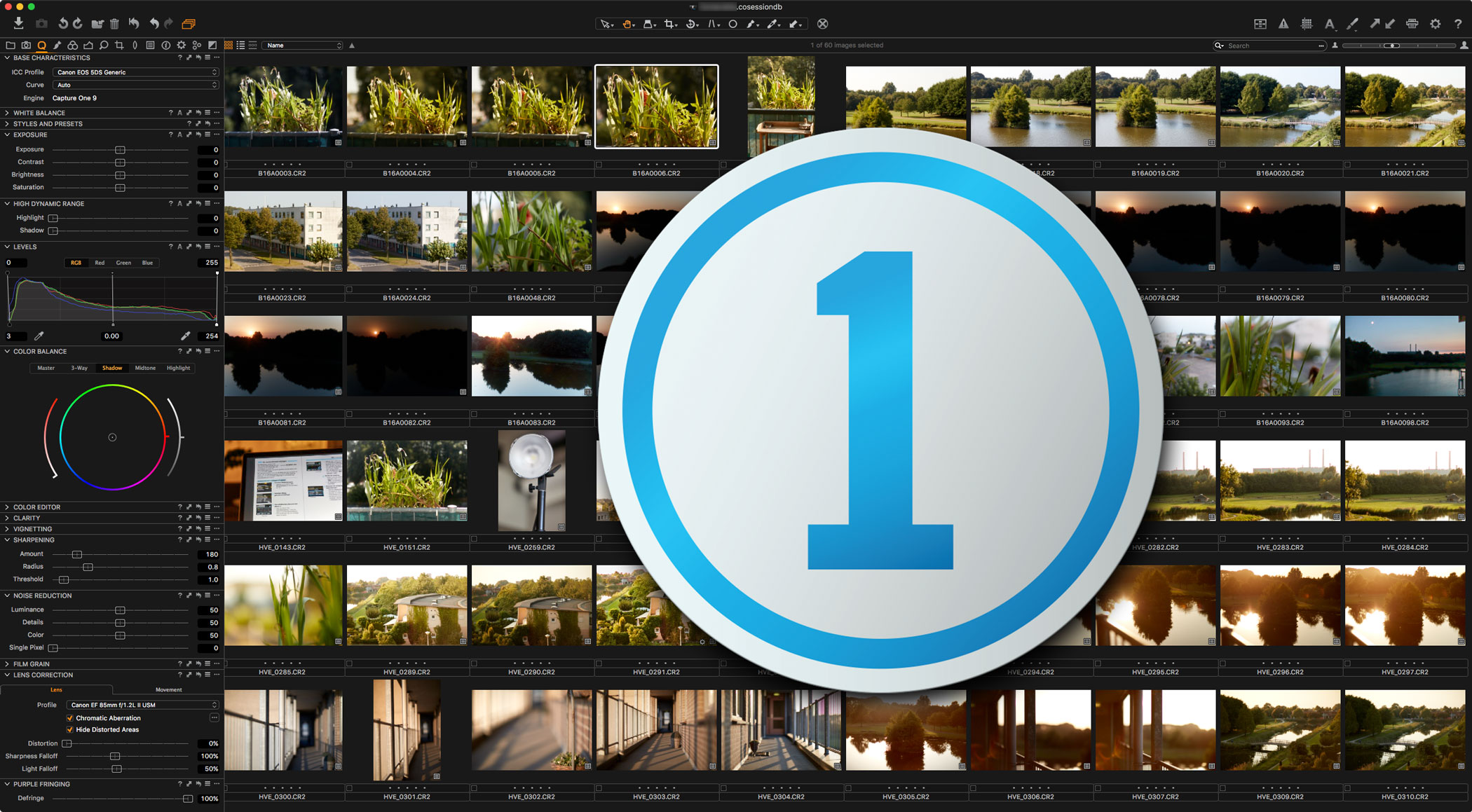
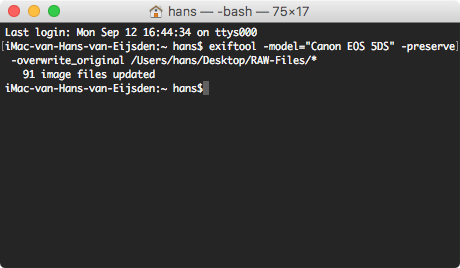
Geef een reactie